Come modificare o cambiare le impostazioni del router WiFi?
Quasi tutti i moderni router Wi-Fi sono dotati di un'interfaccia di configurazione a cui puoi accedere tramite un browser web e utilizzarla per impostare le tue preferenze. Quindi, se non hai mai prestato molta attenzione al tuo router, è ora che impari come accedere e modificare le impostazioni del router WiFi(change WiFi Router Settings) . Abbiamo utilizzato screenshot per JIO, quindi le impostazioni effettive potrebbero variare nel tuo caso, ma la procedura rimane più o meno la stessa.
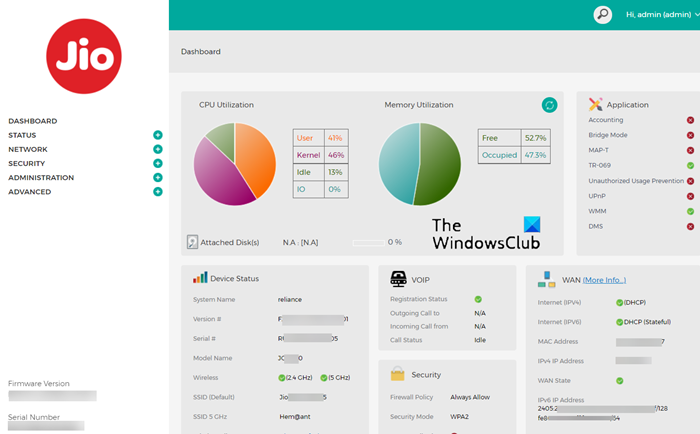
Come accedi alle impostazioni del tuo router?
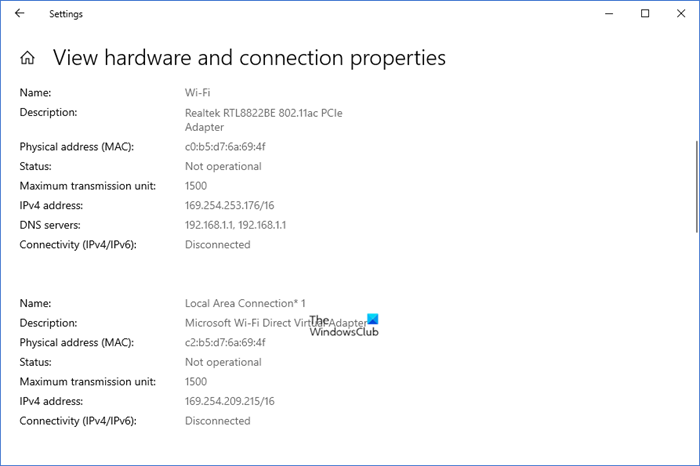
Avvia(Fire) il browser e digita l'indirizzo IP del router. Otterrai l'IP del gateway predefinito tramite Network Settings > View proprietà hardware e connessione in Windows . Quindi(Next) , inserisci il nome utente (normalmente è admin per impostazione predefinita) e la password (normalmente è vuota per impostazione predefinita), quindi fai clic su OK o Accedi(Log) . Una volta dentro vedrai la tua Dashboard .
Come posso migliorare le impostazioni del mio router wireless?
Accedendo alle impostazioni del tuo router WiFi , puoi sfruttare alcune delle funzionalità più avanzate del tuo router, molte delle quali potresti scoprire per la prima volta. Ad esempio, puoi modificare quanto segue-
- Modifica l'indirizzo IP del router
- Cambia modalità di instradamento
- Modifica criterio firewall predefinito
- Consenti o non consenti il filtraggio dei contenuti
- Abilita o disabilita il passthrough VPN
- Configura le Prevenzioni DoS/DDoS
Prima di iniziare, assicurati che il router sia acceso e che il computer sia connesso alla rete.
Come modificare o cambiare le impostazioni del router WiFi ?(WiFi Router)
1] Modifica l'indirizzo IP del router
Per trovare il gateway predefinito, prima fai clic sul pulsante Windows e scegli Impostazioni(Settings) .
Quindi, seleziona il riquadro Impostazioni di (Internet Settings)rete(Network) e Internet e fai clic su Visualizza proprietà hardware e connessione(View hardware and connection properties) .
Scorri verso il basso fino a Voce gateway predefinito(Default gateway) e copia e incolla l'indirizzo (192.16X.XX.X) in una nuova scheda della barra degli indirizzi.
Immettere il nome utente(Username) e la password per accedere alle impostazioni del router .
Passa alla scheda Rete .(Network )
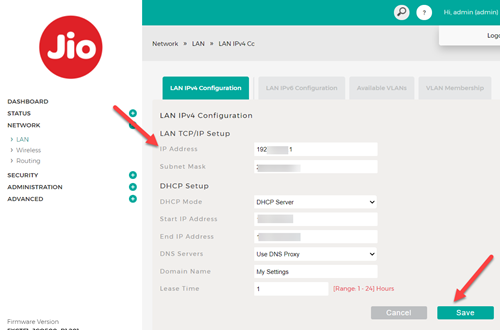
In Configurazione LAN(LAN configuration) , modificare l'indirizzo IP. Quindi, inserisci un nome di dominio(Domain name) valido e premi il pulsante Salva(Save) per salvare le modifiche.
2] Cambia modalità di instradamento
La modalità di routing consente alle reti IP private che utilizzano indirizzi IP non registrati di connettersi a Internet . Inoltre, poiché svolge la doppia funzione di sicurezza e conservazione degli indirizzi, è tipicamente implementato in ambienti di accesso remoto. Puoi cambiarlo in Routing classico(Classic Routing) , ma così facendo ripristinerai tutte le impostazioni del firewall delle porte ai valori predefiniti.
Vai alla scheda Rete(Network ) e scegli il menu Routing .
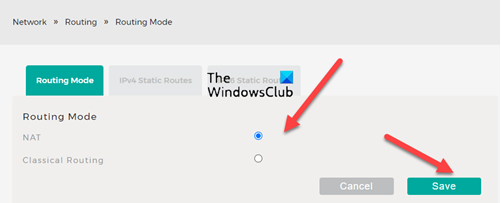
Sulla destra scegli la modalità di instradamento desiderata. Per impostazione predefinita, è impostato su NAT . Questa modalità è progettata per la conservazione dell'indirizzo IP.
3] Modifica la politica predefinita del firewall
Il firewall(Firewall) è un meccanismo che gestisce il flusso del traffico di rete tra reti o host che utilizzano diverse posizioni di sicurezza. Per fornire un ulteriore livello di sicurezza I progettisti di rete(Network) spesso includono funzionalità firewall in luoghi diversi dal perimetro della rete. È possibile passare da Consenti sempre(Allow Always) a Blocca sempre(Block Always) . L'abilitazione del firewall(Firewall Always) garantisce sempre la protezione da minacce indesiderate.
4] Filtraggio dei contenuti
La maggior parte dei router supporta un filtro sito Web integrato per bloccare o consentire alcuni siti specifici. Questo aiuta a creare un ambiente di navigazione più sicuro per gli ospiti bloccando l'accesso a contenuti inappropriati. Pertanto, puoi abilitare il filtro dei contenuti(Content Filtering) per bloccare la visualizzazione di determinate parole chiave nei risultati.
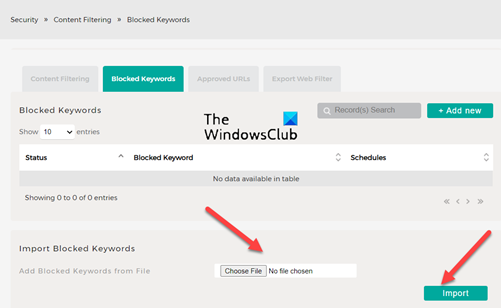
Premi semplicemente il pulsante Scegli file(Choose File) per cercare la posizione del file a cui hai aggiunto l'elenco di parole chiave che desideri bloccare e premi il pulsante Importa(Import ) .
Allo stesso modo, puoi approvare solo determinati URL(URLs) , che consideri sicuri per la navigazione
5] Abilita(Enable) o disabilita il passthrough VPN
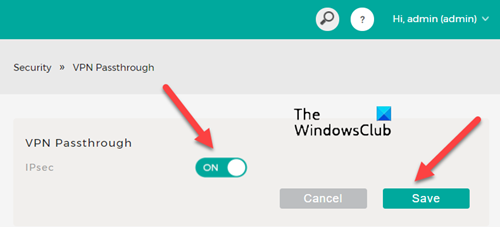
VPN Passthrough è una funzionalità che consente a qualsiasi dispositivo connesso a un router di stabilire connessioni VPN in uscita . Ad esempio, se desideri connetterti al tuo server VPN dal tuo PC o desktop , puoi attivare la funzione VPN Passthrough sul tuo router per passare i pacchetti di dati che provengono da un client VPN per raggiungere il server VPN(VPN server) attraverso il router.
6] Configurare le Prevenzioni DoS/DDoS
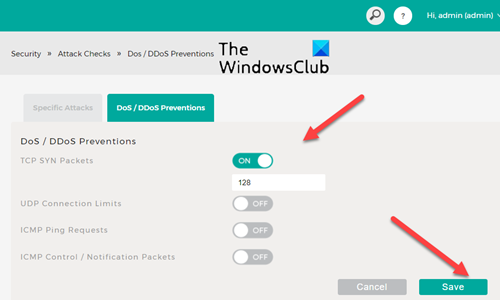
I clienti richiedono una protezione solida contro gli attacchi DDoS(DDoS attacks) e altre minacce alla sicurezza per le proprie risorse di rete. La natura di DDoS varia ampiamente e può variare da piccola e sofisticata a grande e busting di larghezza di banda. È per questo motivo che molti provider di servizi Internet offrono una protezione (Internet Service Providers)DDoS completamente gestita tramite le impostazioni del proprio router.
Ci auguriamo che trovi utile il post.
Consulta questo post se non riesci ad accedere alla pagina di configurazione del router utilizzando l'URL di accesso o l'indirizzo IP.
Related posts
Come proteggere e proteggere il vostro WiFi Router
Come trovare Router IP address su Windows 10 - IP Address Lookup
Turn Windows PC in WiFi Hotspot Via Internet Connection Condivisione
[Risolto] WiFi collegato ma non Internet sul Windows 10
Come limitare Internet Speed or Bandwidth degli utenti WiFi
ASUS RT-AX92U: i vantaggi dell'utilizzo di nomi di rete diversi per ciascuna banda WiFi!
10 Ways a Fix WiFi Connected ma no Internet Access
Recensione Synology MR2200ac: non il tuo sistema WiFi mesh medio!
Recensione Linksys Velop: cosa ottieni dal sistema WiFi mesh più costoso?
Recensione ASUS Lyra AC2200: il primo sistema WiFi per tutta la casa di ASUS!
Recensione Linksys Velop AC1300: il sistema WiFi mesh più bilanciato di Linksys!
È possibile connettersi al router wireless, ma non a Internet?
Cos'è WiFi Direct?Come usi WiFi Direct?
4 modi per imparare la tua password WiFi in Windows 10, quando la dimentichi
Recensione ASUS Lyra Trio: il bellissimo sistema WiFi mesh per tutta la casa
Analisi: quanto è veloce il WiFi quando crei il tuo ASUS AiMesh?
8 passaggi per migliorare la velocità WiFi su un router ASUS o un sistema mesh Lyra
Recensione del router AmpliFi HD con WiFi Mesh: buona portata e touchscreen
Recensione ASUS USB-AC68 - L'adattatore WiFi che sembra un uccello
Recensione TP-Link Deco M9 Plus: WiFi mesh che gioca bene con la tua casa intelligente!
